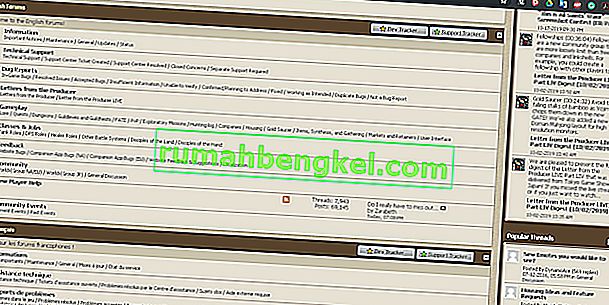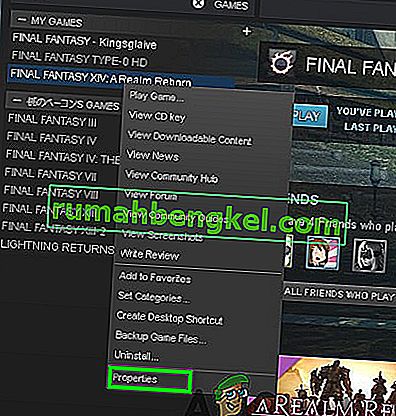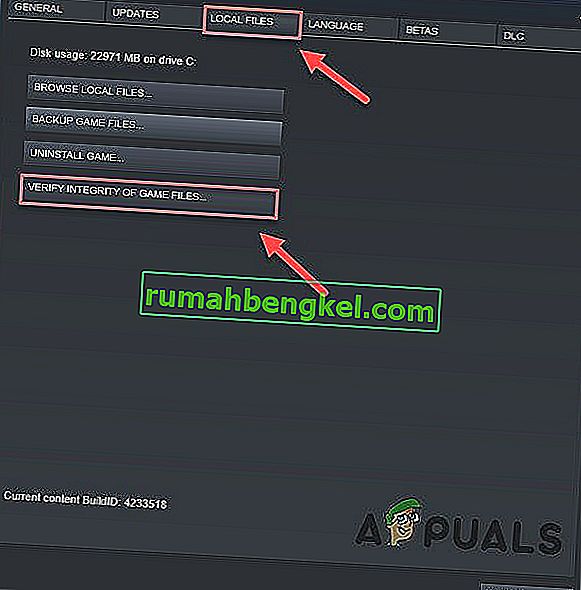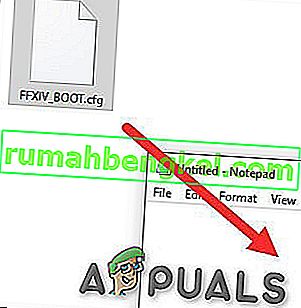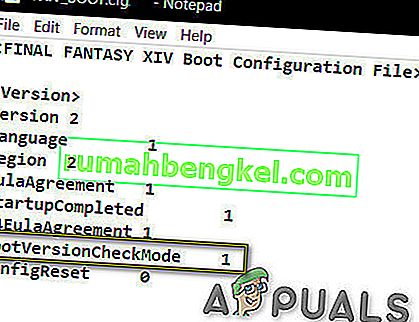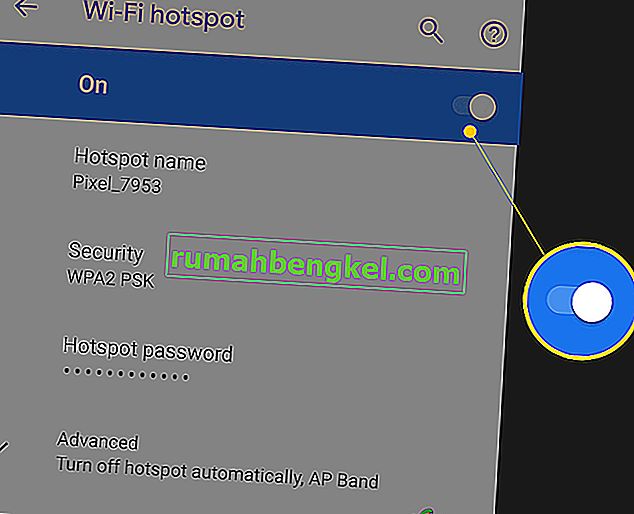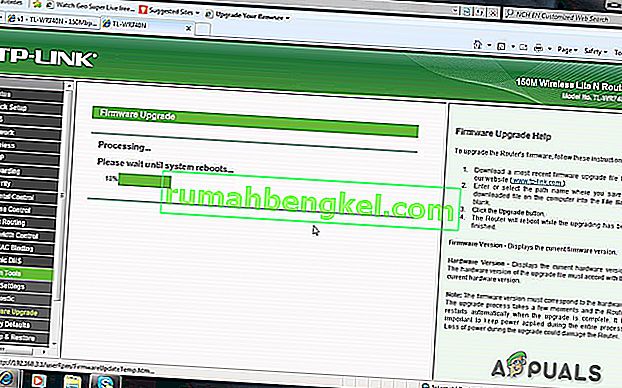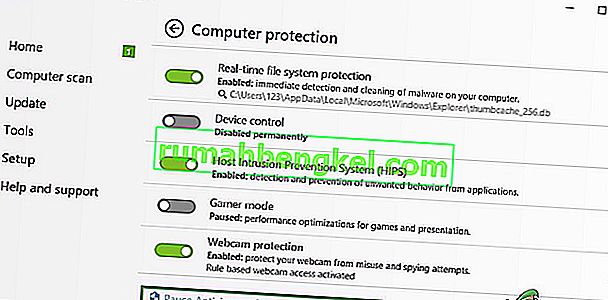Square Enix의 Final Fantasy XIV the MMORPG (Massively Multiplayer Online Role-Playing Game) 게임은 2013 년 8 월 Windows 및 PS 3 용으로 출시되었으며 이후 macOS 및 PS 4 용 클라이언트가 출시되었습니다.

FFXIV는 일반적으로 새로운 콘텐츠를 추가하기위한 확장판, 버그 수정을위한 패치 및 플레이 스타일의 균형을 유지하여 게임이 플레이 할 하나의 스타일에 의해 지배되지 않도록합니다.
새로운 업데이트가 추가됩니다 자연스럽게 때, 실수 걸릴 장소를 수행하고 같은 파이널 판타지 XIV 것을 일반적으로 너무 자주 팝업 오류 메시지 마찬가지입니다 파이널 판타지 XIV "버전 확인을 완료 할 수 없습니다 FFVIX"입니다. 이 오류 메시지는 특히 패치 이후에 튀어 나오는 것 같습니다.
워크 스테이션에서 게임을 테스트하면서“FFVIX Unable to Complete Version Check”오류에 대한 다음과 같은 해결책을 찾을 수있었습니다.
해결 방법 1 : 서버 확인
이 오류 메시지는 주로 게임이 게임 서버와 통신 할 수 없을 때 나타납니다. 계속 진행하기 전에 항상 서버를 확인하는 것이 좋습니다.
- Square-Enix 포럼을 방문하여 서버 유지 관리에 대한 공지 사항이 있는지 확인하십시오.
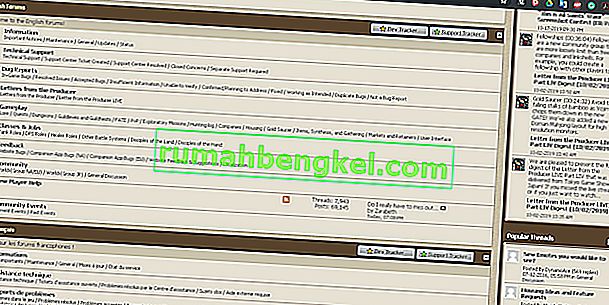
- 그렇다면 기다릴 게임 서버가 다시 온라인 상태가 될 때까지 다시 확인하기 위해 포럼에 언급 된 시간.
서버가 오프라인이 아닌 경우 다음 솔루션으로 이동하십시오.
해결 방법 2 : PC 및 라우터 다시 시작
온라인으로 플레이 할 때 시스템 및 라우터를 다시 시작하는 것은 간단한 해결 방법이며 통신 사이에 문제가있는 경우 PC와 라우터를 다시 시작하는 것이 기술 문제를 해결하는 가장 좋은 방법이며 시작점입니다. 그래서,
- 해제 시스템 .
- 그런 다음 라우터를 끕니다 .
- 5 분 동안 기다린 다음 시스템 을 다시 시작 하십시오.
- FFXIV를 실행 합니다.
오류가 해결되지 않으면 다음 해결 방법으로 이동하십시오.
해결 방법 3 : 게임 캐시 확인
Steam 클라이언트에서 FFXIV를 플레이하는 사용자를위한 솔루션입니다. 일부 게임 파일이 손상 / 손상되었거나 누락 된 경우 Steam 클라이언트에 오류 메시지가 표시됩니다. 그리고 Steam에는이 문제를 해결할 수있는 방법이 있습니다. 게임 캐시를 확인하면 FFXIV 가 누락 / 손상 / 손상된 파일을 다운로드 할 수 있습니다.
- Steam 라이브러리 에서 Final Fantasy XIV 를 찾으십시오 .
- 마우스 오른쪽 버튼을 클릭 하고 ' 속성'을 선택 합니다.
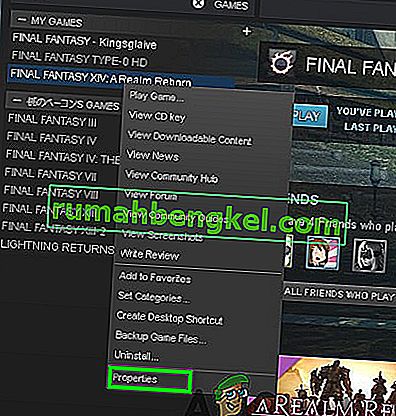
- '로컬 파일 '탭으로 이동합니다 .
- 'Verify Integrity of Game Cache '를 선택 하십시오.
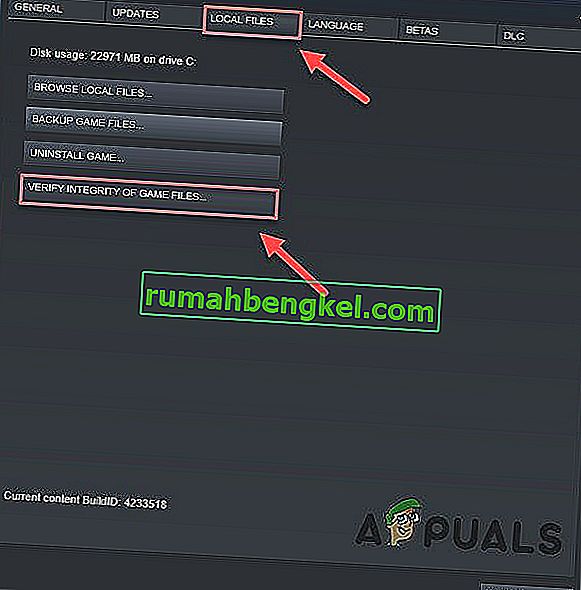
- 게임을 실행하십시오 .
문제가 해결되지 않으면 다음 해결 방법으로 이동하십시오.
해결 방법 4 : 부팅 구성 파일 편집
어떤 이유로 든 부팅 구성 파일을 제대로 구성 할 수없는 경우가 있습니다. 그 결과 게임이 오류없이 실행될 수 있도록 부팅 구성 파일을 수동으로 변경해야하는 경우도 있습니다.
- 다음 경로를 복사 하십시오.
% userprofile % \ Documents \ My Games \ FINAL FANTASY XIV-A Realm Reborn \
- 파일 탐색기를 열고 복사 한 경로를 붙여넣고“ Enter ”를 누릅니다 .

- 이제 메모장이나 유사한 유틸리티를 사용하여“. cfg” 파일.
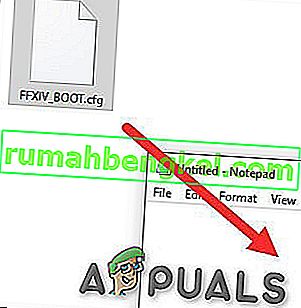
- BootVersionCheckMode 값을 0에서 1로 변경합니다 .
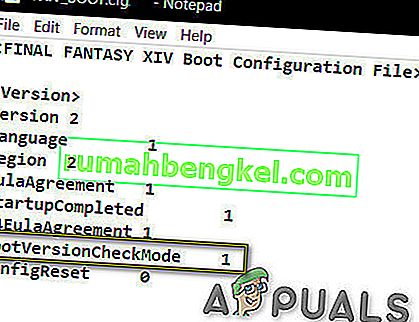
- 또한 B4EulaAgreement 가 0 인지 확인한 다음 1로 변경합니다.
- 변경 사항을 저장하려면 키보드에서 Ctrl 키와 S 를 동시에 누릅니다 . 저장 중 오류가 발생하면 계속 저장하십시오.
- 저장되면 파일을 닫은 다음 FFXIV 런처를 실행하여 버전 확인 오류가 수정되는지 확인합니다.
해결 방법 5. 다른 네트워크 사용
어떤 이유로 든 IP 주소가 차단되거나 서버와 통신 할 수없는 경우 FFXIV 런처의 버전 확인이 네트워크 연결에서 제대로 작동하지 않을 수 있습니다. 다른 네트워크 또는 WIFI에서 테스트해야 할 수도 있습니다. 그러나 쉽게 사용할 수있는 네트워크가없는 경우 휴대폰을 모바일 핫스팟으로 사용할 수 있습니다.
- 전화기에서 핫스팟 을 설정하십시오 .
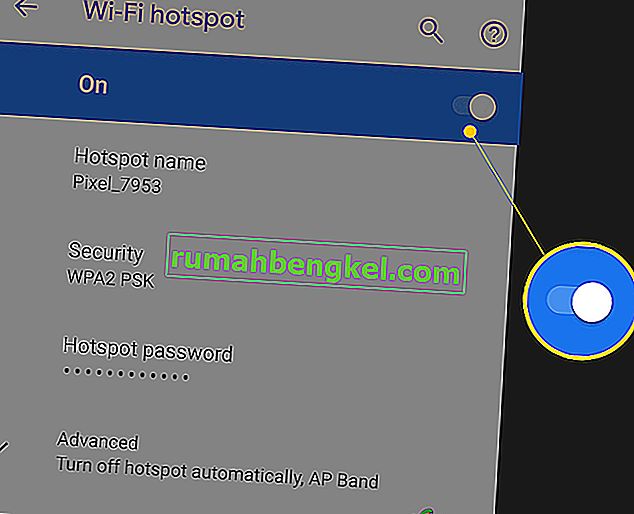
- 컴퓨터에서 휴대폰의 핫스팟으로 연결합니다 .
- 게임을 시작 하십시오.
- 모든 것이 문제없이 작동하고 런처가 업데이트 된 경우 원래 네트워크로 다시 전환하여 FFXIV를 재생할 수 있습니다.
문제가 다시 나타나면 다음 해결 방법으로 이동하십시오.
해결 방법 6 : VPN 사용
다른 네트워크를 사용할 수없는 경우 VPN을 사용해보십시오. VPN 서비스를 사용하여이 오류를 수정할 수도 있습니다. 런처 버전 확인 중단을 피하는 데 도움이됩니다.
- VPN을 설정 하십시오.

- VPN을 엽니 다 .
- VPN이 연결 되면 FFXIV를 시작합니다.
- 정상적으로 작동 하는 경우 일반 연결로 다시 전환 하십시오.
문제가 해결되지 않으면 다음 해결 방법을 시도하십시오.
해결 방법 7 : 통신 장비의 펌웨어 업데이트
라우터 / 통신의 펌웨어가 오래된 경우 통신 장비가 제대로 작동하지 않을 수 있으므로 통신 장비의 펌웨어를 업데이트하는 것이 가장 좋습니다. 펌웨어 또는 제조업체의 웹 사이트를 업데이트 할 때 도움말 설명서를 참조해야합니다.
- 통신 장비 의 모델 과 제조업체 를 찾으십시오 .
- 업데이트를 확인하십시오 . 많은 라우터에는 업데이트 를 확인하는 유틸리티가 내장 되어 있습니다 .
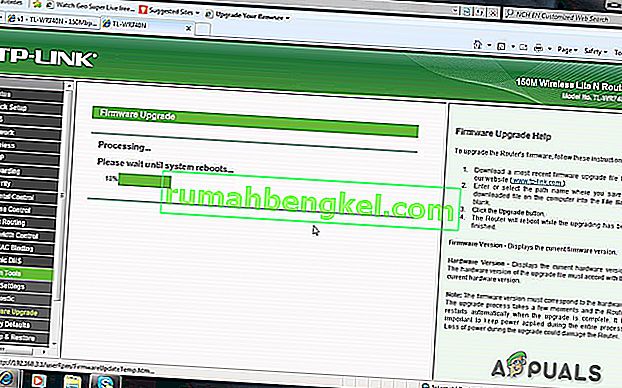
- 라우터를 업데이트합니다 (필요한 경우).
- FFXIV를 시작합니다.
문제가 다시 발생하면 다음 해결 방법으로 이동하십시오.
해결 방법 8 : 안티 바이러스 / 방화벽 비활성화
또한 일부 안티 바이러스 및 방화벽은 특정 게임에 문제가있어 오 탐지가 발생합니다. 그것이 당신의 문제인지 알기 위해.
- 여 당신의 안티 바이러스 프로그램과 해제 를.
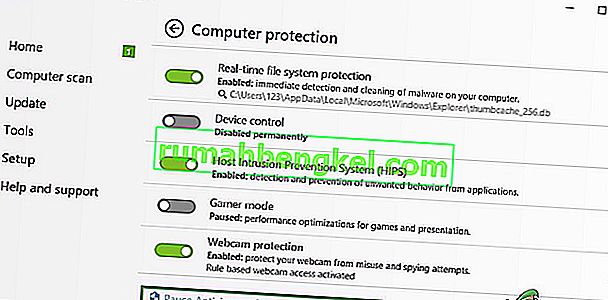
- 별도의 방화벽 응용 프로그램을 사용하는 경우 해당 응용 프로그램도 비활성화하십시오.
- 게임을 다시 실행하고 문제가 다시 나타나는지 확인하십시오.
게임이 문제없이 작동한다면 AV 설정의 예외 목록에 Steam 폴더를 추가하세요. 다음 단계로 이동하지 않으면.
해결 방법 9 : 불필요한 응용 프로그램 / 프로세스 닫기
동시에 실행되는 백그라운드 프로그램이 너무 많으면 컴퓨터 속도가 느려지고 FFXIV가 실패 할 수 있습니다. 따라서 게임을하는 동안 불필요한 프로그램을 종료해야합니다. 아래 지침을 따르십시오.
- " Windows + R "을 눌러 " 실행" 명령을 연 다음 " taskmgr "을 입력하고 Enter를 누르 십시오 .
- 작업 관리자 창에서 게임과 충돌하거나 리소스를 소비 할 수있는 모든 프로세스를 시도합니다. 프로세스를 마우스 오른쪽 버튼으로 클릭 하고 작업 끝내기를 선택 합니다.
- 리소스를 많이 사용하는 다른 프로세스 나 충돌하는 프로세스에 대해 프로세스를 반복합니다. 리소스를 많이 사용하거나 게임과 충돌하는 프로세스가 없을 때까지 프로세스를 반복합니다.
이제 FFXIV를 다시 시작하고 문제가 해결되었는지 확인합니다.
해결 방법 10 : 맬웨어 검사
때로는 시스템에 숨겨진 맬웨어가이 특정 오류를 유발할 수 있습니다. 특히 " Savingsbull "애드웨어가 문제를 일으키는 것으로 알려져 있습니다. 맬웨어를 제거하기 위해 여러 가지 접근 방식을 사용할 수 있습니다.
- 작업 관리자를 엽니 다 .
- 의심스러운 프로세스를 찾은 다음 해당 프로세스에 대해 Google을 검색합니다.
- 공정 FOUND가보고되면 악성 코드 , 마우스 오른쪽 단추로 클릭 온 과정 "과 파일 위치를 엽니 다 ."
- 그런 다음“ 프로세스를 종료하십시오 ”.
- 이제 이전 단계에서 연 폴더로 이동하여 폴더 의 파일을 삭제 하십시오.
- CCleaner를 다운로드하십시오.
- Ccleaner를 설치, 실행 및 사용하여 시스템을 지 웁니다.
- 시스템을 재부팅 하십시오.
- 다시 실행 게임.
제대로 작동하지 않으면 다음 해결 방법으로 이동하십시오.
해결 방법 11 : 라우터 제거
때때로이 특정 오류를 일으킬 수있는 잘못된 라우터 구성입니다. 문제를 진단하려면 당분간 라우터와 허브를 제거하십시오.
- 라우터와 PC에서 케이블을 분리 합니다.
- 인터넷 케이블을 PC에 직접 연결 합니다.
- FFXIV를 시작합니다.
문제가 해결되면 문제를 일으키는 라우터 / 통신 장비입니다. 그런 다음 라우터 / 통신 장비를 변경하거나 공장 초기화하십시오.
문제가 해결되지 않으면 다음 해결 방법으로 이동하십시오.
해결 방법 12 : 게임 다시 설치
최후의 수단으로 FFXIV 게임을 언제든지 삭제하고 다시 다운로드 할 수 있습니다. 픽스가 작동하지 않기 때문에 게임을 다운로드하고 패치하는 데 시간이 걸리지 만 이것이 게임을 시작하고 실행하는 유일한 방법 일 수 있습니다.
이제 아무 문제없이 좋아하는 게임을 플레이 할 수 있기를 바랍니다.